여러 사람간에 전화 회의를 설정하기위한 수많은 도구와 앱이 있습니다. 화상 통화 에서 오디오 텔레 컨퍼런싱에 이르기까지 무료 회의 통화를 시작하는 것이 결코 쉽지 않았습니다.
이전에 줌을 사용하여 회의 주최 하는 방법을 설명했습니다. 이 기사에서는 필요에 가장 적합한 전화 회의 서비스를 선택할 수있는 몇 가지 추가 프로그램 및 앱에 대해 설명합니다.
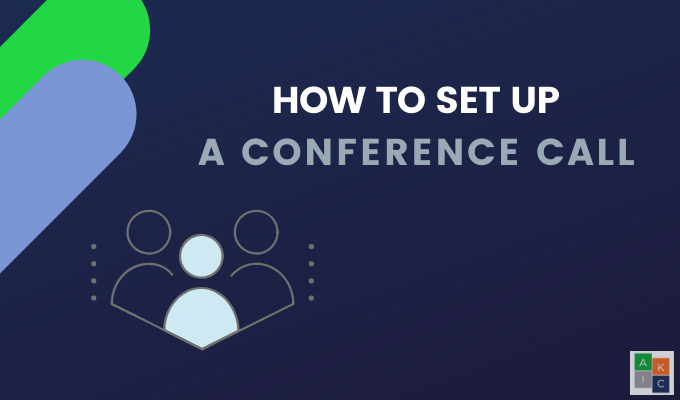 스카이프 strong>
스카이프 strong>
Skype는 2011 년 Microsoft에서 구입 한 이후로 그 기능, 사용자 인터페이스 및 기능이 크게 변경되었습니다.
Skype 계정이없는 경우 지금 하나 만드세요. Skype의 무료 버전은 태블릿, PC, Mac 및 스마트 폰에서 사용할 수 있으며 다음과 같은 기능을 제공합니다.

Skype을 사용하여 전화 회의 설정






모바일에서 Skype 회의 예약


 토키 strong>
토키 strong>
몇 단계만으로 최대 6 명까지 Talky와 함께 무료 화상 회의를 만들 수 있습니다. 계정에 가입 할 필요가 없으며 지불이나 다운로드가 필요하지 않습니다.
토키와 전화 회의를 설정하려면
In_content_1 all : [ 300x250] / dfp : [640x360]->
홈페이지에서 회의 이름을 선택하고 삽입하십시오.

동영상 및 오디오 설정을 검토하면됩니다. 회의실에 있으면 다음을 수행 할 수 있습니다.
통화 참여를 클릭하기 전에 오디오 및 비디오를 활성화해야합니다. 그렇게하도록 초대 한 사람들에게 말하십시오.
 GoToMeeting strong>
GoToMeeting strong>
GoToMeeting은 많은 사람들이 최고의 전화 회의 서비스 중 하나로 간주합니다. 또한 많은 사람들이 존재하지 않는 무료 플랜을 제공합니다. 무료 버전에는 유료 옵션만큼 많은 기능이 없지만 빠른 전화 회의를 설정하는 것이 좋습니다.

대기 회의는 최대 3 명 (자신 포함) )까지 최대 40 분 다른 기능은 다음과 같습니다.
1. 전화 회의를 설정하려면 무료 계정을 가입하기 하십시오. 14 일 무료 평가판이 제공됩니다. 평가판에는 그리기 도구, 회의 녹음, 키 및 마우스 공유 및 모바일 앱과 같은 기능이 포함됩니다.
2. 대시 보드에서 방 설정을 클릭하여 일회성 회의를 시작하십시오.

3. 다음 단계에서 회의실을 설정하십시오. 미팅 링크공간에 이름을 추가하십시오. 색상을 선택하고 사용자 프로필을 편집 한 다음 저장을 클릭하십시오.

4. 전화 회의를 설정하려면 회의 만들기를 클릭하십시오. 다음 화면에는 회의 ID, 참가 URL, 전화 참여 전화 번호, 액세스 코드 및 참석자가 앱을 설치할 수있는 링크가 표시됩니다.
5. 초대장 복사를 선택하여 이메일 또는 메시징 앱을 통해 보낼 수도 있습니다. 모임을 편집하여 공동 주최자를 추가하고 모임 암호를 요구할지 여부를 결정합니다. 오디오탭은 사용할 마이크를 선택하는 곳입니다.
 가입 strong> 나를
가입 strong> 나를
귀하와 잘 통합되는 전화 회의 솔루션 calendar는 Join.me입니다. 간편한 회의 일정 예약 및 화면 공유를 통한 무료 회의와 같은 강력한 기능을 포함하는 14 일 무료 버전의 Pro 버전 무료 평가판을 제공합니다.

시험 후 설정이 가능합니다 세 명의 사용자 (자신 포함), 채팅, 파일 전송 및 화면 공유가 포함 된 전화 회의.
전화 회의를 설정하려면 시작하기를 클릭하여 무료 평가판을 시작하십시오. 홈페이지의 주황색 버튼. 이미 계정이있는 경우 로그인하십시오.









최고의 전화 회의 서비스는 무엇입니까?
설명한 전화 회의 도구는 다양한 사용자 요구에 맞는 다양한 기능을 제공합니다. 그들은 모두 구독을 위해 경쟁하고 있습니다.
시간을내어 사용해보고 원하는 것을 확인하십시오. 모두 무료이거나 14 일 무료 평가판을 제공합니다. 상황에 따라 둘 이상을 사용할 수도 있습니다.